笔记本win11任务管理器怎么打开 笔记本windows11如何开启任务管理器
更新时间:2024-05-12 16:40:00作者:huige
任务管理器是电脑中的一个工具,可以方便我们查看或者管理电脑中的所有进程,然而有些笔记本电脑用户升级到win11系统之后,并不知道任务管理器怎么打开,其实方法有很多种,如果你有一样需求的话,可以跟随着笔者一起来看看笔记本windows11开启任务管理器的详细方法。
方法一、从开始菜单中打开
1、点击 任务栏 上的 开始菜单 或者 搜索,打开后,在上边输入 任务管理器。
在搜索结果中,打开 任务管理器 就可以了
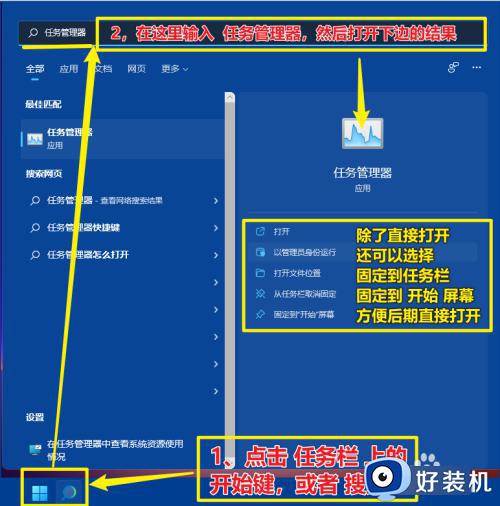
2、这里除了直接打开 任务管理器,我们还可以选择:
固定到 任务栏
固定到 开始 屏幕
这样以后打开时就方便一些。
方法二:右击开始菜单键
注意是右击 任务栏中的开始键,弹出菜单后,点击 任务管理器。
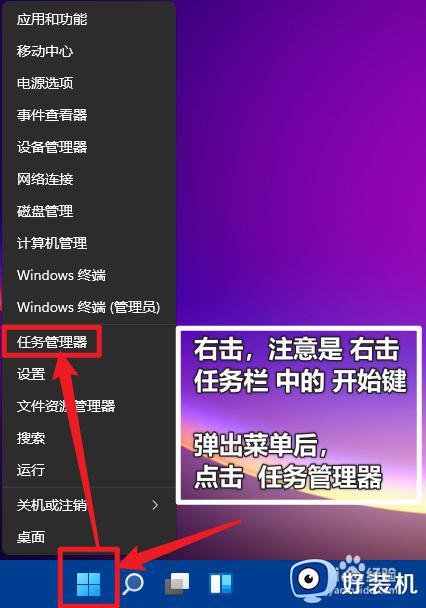
方法三,用快捷键打开。
打开任务管理器的快捷键
第一组:使用Ctrl+Shift+Esc组合键,可以直接打开 任务管理器。
第二组:使用Ctrl+Alt+Delete组合键,然后选择 任务管理器。
5另外。有时打开 任务管理器 后显示信息很少,这时 只需要点 任务管理器 左下角的,详细信息,就可以显示更多的信息了

关于笔记本windows11如何开启任务管理器的详细内容就给大家介绍到这边了,有需要的用户们可以学习上述方法来进行开启,希望帮助到大家。
笔记本win11任务管理器怎么打开 笔记本windows11如何开启任务管理器相关教程
- win11笔记本任务管理器快捷键是什么 win11笔记本任务管理器快捷键怎么按出来
- windows11启动任务管理器的方法 win11怎么快速打开任务管理器
- windows11 打开任务管理器的方法 window11如何打开任务管理器
- windows11查看任务管理器的方法 windows11任务管理器在哪里打开
- windows11任务管理器快捷键是哪个 win11任务管理器的快捷键是什么
- windows11进程管理器怎么打开 win11电脑的任务管理器如何打开
- win11右键没有任务管理器怎么办 win11右键任务栏任务管理器不见了如何处理
- windows11进程管理器怎么打开 win11怎么打开任务管理器
- w11任务管理器快捷键怎么按 win11系统任务管理器如何打开
- win11怎么开任务管理器 win11快速打开任务管理器的四种方法
- win11家庭版右键怎么直接打开所有选项的方法 win11家庭版右键如何显示所有选项
- win11家庭版右键没有bitlocker怎么办 win11家庭版找不到bitlocker如何处理
- win11家庭版任务栏怎么透明 win11家庭版任务栏设置成透明的步骤
- win11家庭版无法访问u盘怎么回事 win11家庭版u盘拒绝访问怎么解决
- win11自动输入密码登录设置方法 win11怎样设置开机自动输入密登陆
- win11界面乱跳怎么办 win11界面跳屏如何处理
win11教程推荐
- 1 win11安装ie浏览器的方法 win11如何安装IE浏览器
- 2 win11截图怎么操作 win11截图的几种方法
- 3 win11桌面字体颜色怎么改 win11如何更换字体颜色
- 4 电脑怎么取消更新win11系统 电脑如何取消更新系统win11
- 5 win10鼠标光标不见了怎么找回 win10鼠标光标不见了的解决方法
- 6 win11找不到用户组怎么办 win11电脑里找不到用户和组处理方法
- 7 更新win11系统后进不了桌面怎么办 win11更新后进不去系统处理方法
- 8 win11桌面刷新不流畅解决方法 win11桌面刷新很卡怎么办
- 9 win11更改为管理员账户的步骤 win11怎么切换为管理员
- 10 win11桌面卡顿掉帧怎么办 win11桌面卡住不动解决方法
